Как отключить / включить Siri для сторонних приложений на iPhone, iPad, iPod
Интеллектуальная интеграция Apple Assistance Siri распространилась на сторонние приложения. Кстати, теперь ваш iPhone, iPad или iPod touch с последними приложениями iOS сторонних производителей (например, Whatsapp, Square, Skype и др.) Может работать с Siri.
Недавно разработчики обновили несколько сторонних приложений. (Важная функция в приложении Gmail: попросите Siri отправлять почту в приложении Gmail напрямую с помощью Siri.) Поэтому всякий раз, когда вы получаете обновление для установленных приложений, обновите его и надейтесь на поддержку Siri в новом обновлении. По умолчанию приложение отключено для поддержки Siri. Следовательно, вам нужно будет сначала разрешить доступ к данным приложения с помощью Siri. Следуя инструкциям, вы можете включить Siri для сторонних приложений в iOS / iPadOS на iPhone, iPad и iPod Touch.
Полное руководство по включению Siri для сторонних приложений на iPhone и iPad
Обновите свой iPhone, iPad до последней версии iOS и iPadOS. Теперь вы найдете новые настройки ограничений Siri для конкретного приложения. Очень важный способ использовать ярлык Siri для отправки почты в приложении Gmail для iOS.
- Откройте приложение «Настройки» на iPhone.
- Теперь перейдите к параметрам Siri и поиска.

Настройки Siri и поиска на iPhone и iPad
- Затем прокрутите до экрана и найдите все установленные приложения на вашем iPhone / iPad. Теперь мы можем включить ограничения, если вы не хотите использовать Siri или Результат в Siri Search. Нажмите на название приложения.
- Включите, если вы хотите получить доступ к некоторым функциям Siri с приложением, установленным на вашем iPhone / iPad. Переключатель для Учитесь в этом приложении, Показать в поиске и Предложить ярлыки.

Включение и отключение использования Siri в настройках iPhone для приложений
- Вот и все.
Старая версия iOS на iPhone
- Шаг 1. Запустите приложение «Настройки» с главного экрана iPhone.
- Шаг 2. Нажмите на Siri.
- Шаг 3. Теперь вам нужно прокрутить экран вниз и нажать на поддержку приложений.

- Шаг №4. Здесь вы можете увидеть все сторонние приложения, которые поддерживаются функцией Siri (положение приложения по умолчанию – выключить режим).
- Шаг №5. Теперь включите ползунок приложения рядом с приложением.
- На приведенном ниже экране вы можете увидеть четыре разных приложения, таких как Cash, Skype, WhatsApp и Zomato.

- Обратите внимание: приложения, которые вы используете с Siri, отправят информацию вашему контакту и другие данные в Apple для обработки вашего запроса.
- Наконец, теперь активируйте Siri и отправьте сообщение WhatsApp с Siri на сохраненный контакт WhatsApp. Спросите команду Siri – «Отправить сообщение WhatsApp XYZ (контактное имя)».
Чтобы отключить / отключить Siri для сторонних приложений в iOS 10, следуйте инструкциям ниже.
Выполните следующие действия на своем iPhone или iPad с последней версией iOS.
- Откройте приложение «Настройки» на iPhone.
- Теперь перейдите к параметрам Siri и поиска.
- Затем прокрутите до экрана и найдите все установленные приложения на вашем iPhone / iPad. Теперь мы можем включить ограничения, если вы не хотите использовать Siri или Результат в Siri Search. Нажмите на название приложения.
- Отключить переключатель для Учитесь в этом приложении, Показать в поиске и Предложить ярлыки.
- Вот и все.
Старая версия iOS
- Перейдите в приложение «Настройки» – коснитесь Siri – прокрутите вниз и коснитесь «Поддержка приложений» – теперь отключите слайд приложения / белый цвет, чтобы остановить доступ к приложению с помощью Siri.
- Это оно!
В 11 Siri & Search нет настроек поддержки приложений; вместо него (поддержка приложений) Apple ввела новый элемент управления предложениями поиска и Siri для отдельных приложений.
Как работает поиск и предложения Siri в iOS?
Это позволяет информации из приложения (например, Whatsapp) отображаться в поиске, поиске вверх и на клавиатуре, Siri может учиться и делать предложения в зависимости от того, как вы используете это приложение.
Как отключить предложения поиска и Siri для отдельного приложения в iOS 11?
Перейдите в приложение «Настройки» с главного экрана – Теперь найдите Siri и поиск – Затем прокрутите экран вниз, чтобы перейти к определенному приложению, затем нажмите «Приложение» – рядом с названием приложения появится переключатель – теперь выключите / белый.
Получить больше – как отключить предложения приложений Siri в iOS
Поделитесь своим опытом включения Siri для сторонних приложений в iOS 10. Мы будем признательны за ваш звук. Вы также найдете нас на FaceBook и подписывайтесь на нас на Twitter для ежедневного обновления.


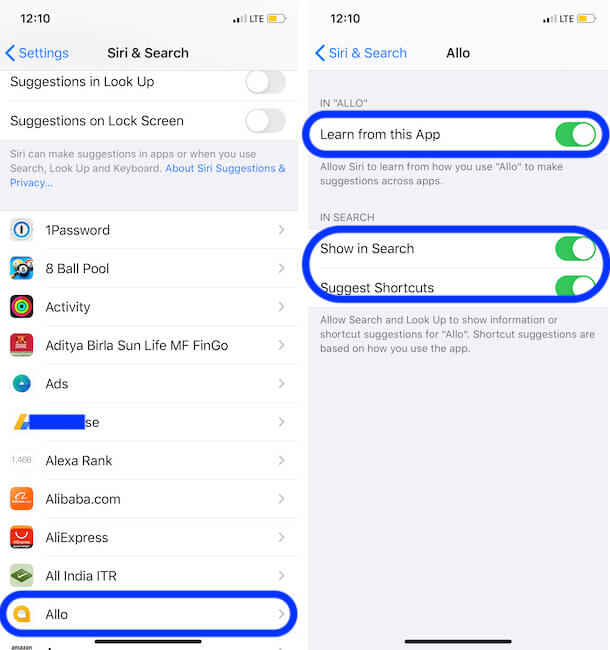


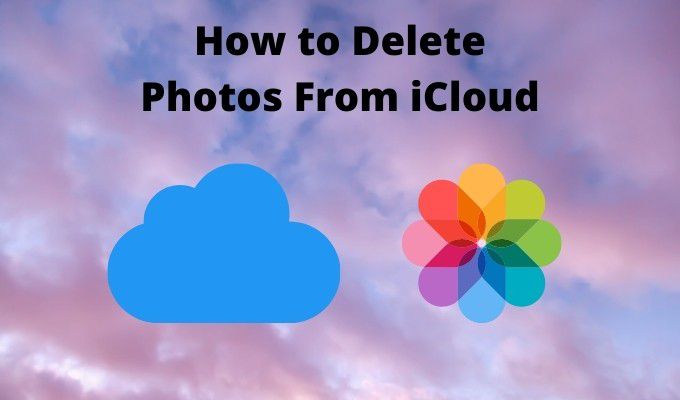
![15 лучших аккумуляторов для iPhone SE 2020 в 2020 году [2nd Generation]](https://wapk.ru/wp-content/uploads/2021/01/alpatronics-iphone-se-2-battery-case-2.jpg)
